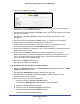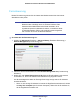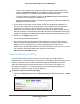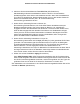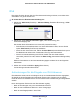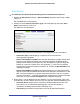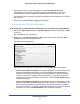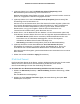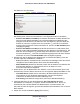Operation Manual
Erweiterte Einstellungen
101
N300 Wireless ADSL2+ Modemrouter DGN2200Bv4
2. Klicken Sie auf Add (Hinzufügen).
3. Geben Sie in das Feld Route Name (Routenname) einen Namen für diese statische
Route ein (nur zu Identifikationszwecken).
4. Aktivieren Sie das Kontrollkästchen Private (Privat), wenn Sie den Zugriff auf das LAN
beschränken möchten.
Bei Aktivierung der Option Private (Privat) wird die statische Route nicht im RIP
angegeben.
5. Aktivieren Sie das Kontrollkästchen Active (Aktiv), um diese Route zu aktivieren.
6. Geben Sie die IP-Zieladresse des Zielhosts für die Route ein.
7. Geben Sie die IP-Subnetzmaske für das Ziel ein. Wenn es sich dabei um einen
einzelnen Host handelt, geben Sie 255.255.255.255 als Ziel ein.
8. Geben Sie die Gateway-IP-Adresse ein, die sich auf demselben LAN-Segment wie der
Modemrouter befinden muss.
9. Geben Sie im Feld Metric (Metrik) einen Wert aus dem Bereich 1 bis 15 ein.
Dieser Wert steht für die Anzahl der Modemrouter zwischen Ihrem Netzwerk und dem
Ziel. In der Regel funktionieren die Werte 2 und 3; bei direkten Verbindungen sollte
jedoch immer der Wert 1 gewählt werden.
10. Klicken Sie auf Apply (Übernehmen).
Die statische Route wurde hinzugefügt.
¾ So bearbeiten oder löschen Sie eine statische Route:
1. Wählen Sie Advanced (Erweitert) > Advanced Setup (Erweiterte Einrichtung) > Static
Routes (Statische Routen) aus.
Der Bildschirm Static Routes (Statische Routen) wird angezeigt.
2. Aktivieren Sie in der Tabelle die Optionsschaltfläche neben der Route, die Sie
bearbeiten oder löschen möchten.
3. Führen Sie einen der folgenden Schritte aus:
• Klicken Sie auf die Schaltfläche Edit (Bearbeiten).
Der Bildschirm Static Routes (Statische Routen) wird aktualisiert.
a. Bearbeiten Sie die Routeninformationen.
b. Klicken Sie auf die Schaltfläche Apply (Übernehmen).
• Klicken Sie auf die Schaltfläche Delete (Löschen).
Die Route wird aus der Tabelle gelöscht.